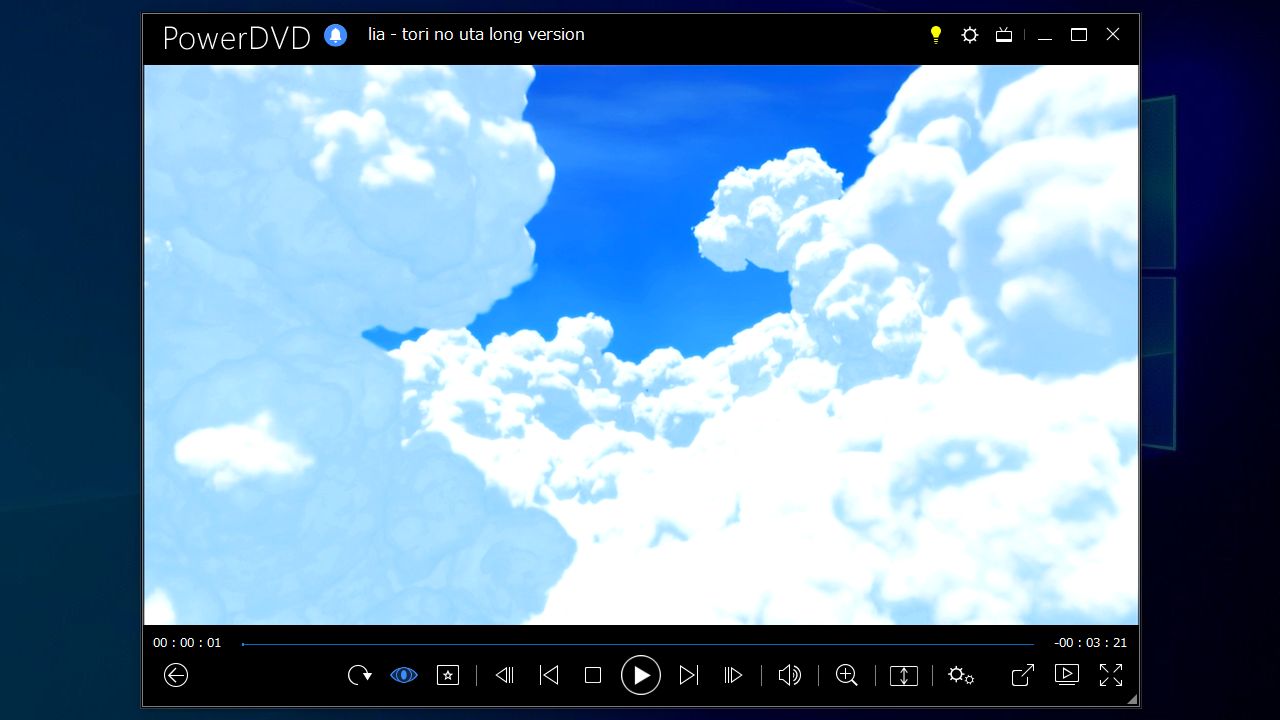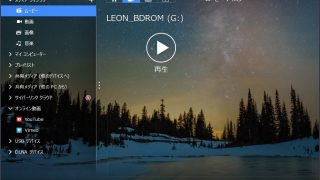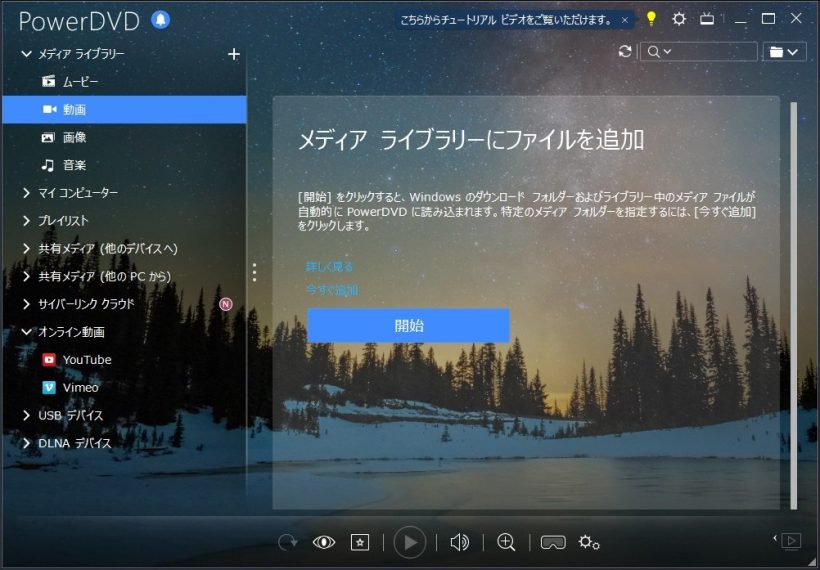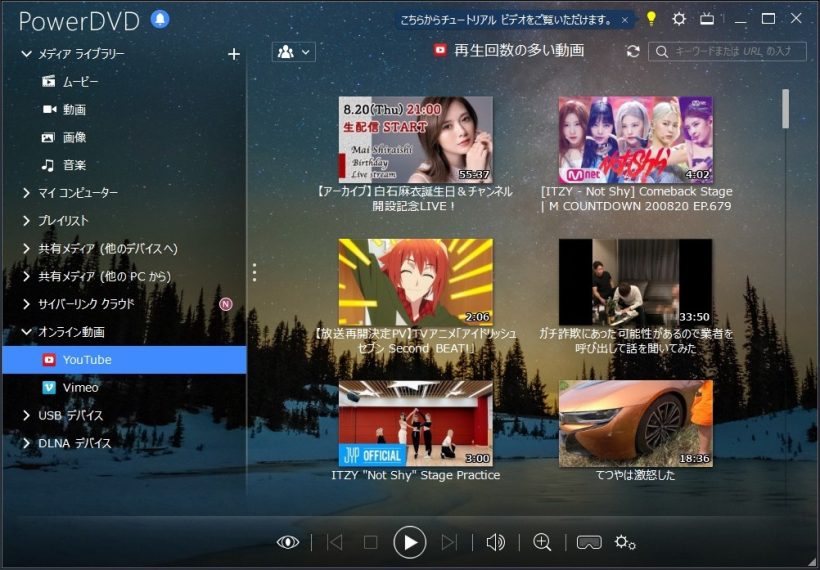DVD/Blu-ray を再生したり、ファイルの共有ができるメディアプレーヤー

DVD や Blu-ray、動画ファイル、オーディオファイル、Youtube / Vimeo などを再生することができるメディアプレーヤー&ホームシネマソフト。PC 以外にスマホや TV に動画を転送したり、クラウドに保存した動画を再生することもできます。
PowerDVD の概要
PowerDVD は、パソコン用の動画再生ソフトです。市販、レンタル DVD、Blu-ray ならびに、地デジ放送、BS デジタル、CS 放送などを録画したディスクに加え、360 度 VR 映像/オーディオ、YouTube、Vimeo、HDR 映像、HEVC/H.265 などの再生に対応しています。また、デスクトップやノートパソコンだけでなく、TV やスマホに映像を転送して再生したり、サイバーリンククラウドに動画をアップロードすることで、外出先でスマホから視聴したり、家族や友人に動画をシェアすることもできます。
PowerDVD の機能
PowerDVD の機能の一覧です。
| 機能 | 概要 |
|---|---|
| 再生可能なもの | ・DVD / Blu-ray ディスク ・動画ファイル ・音楽ファイル ・画像 ・オンライン動画(Youtube / Vimeo) ・サイバーリンククラウドのメディアファイル |
| オプション機能 | ・メディアライブラリの作成 ・ほかの PC やそのほかのデバイス(TV やスマホ)とメディアを共有 |
さまざまなメディアファイルを再生可能なメディアプレーヤー
PowerDVD は、PC で動画ファイルやブルーレイを再生するだけでなく、クラウドを使用してメディアファイルを共有したり、PC やスマホなどのほかのデバイスと動画などを共有して、お気に入りのメディアをどこからでも再生することができるメディアプレーヤーです。
PowerDVD では、PC やクラウド上の動画、音楽、画像ファイルを再生することができますが、トライアル版では一部のファイル形式の再生などの機能が制限されているのでご注意ください。
Blu-ray を再生できるメディアプレーヤー
PowerDVD は、国内で No.1 のシェアを誇る動画再生ソフトです。特に、PC で DVD や Blu-ray を再生したい場合におすすめできます。
機能
- Ultra HD Blu-ray、HDR 再生に対応:Ultra HD Blu-ray は高精細な 4K 解像度と、大幅に拡張された色域と輝度で次世代の高品質映像体験をもたらします。
- HDR、TrueTheater HDR対応:明るさの階調表現が大幅に広がった「HDR」映像の再生に対応。また、HDR 非対応の映像(SDR)も HDR 映像に変換しながら再生することが可能な TrueTheater® HDR を搭載。
- さまざまな VR、360 映像をサポート:VR ヘッドセットとコントローラーを使って、PowerDVD の操作、映像の視聴が可能。ミラーモードでは、ヘッドセットの映像を PC のディスプレイにも表示させることができます。画面をマウスでドラッグすることで、360 度カメラで撮影した映像を再生中に動かすことができます。
- YouTube 動画をオフラインでも再生:YouTube の 4K、フル HD、360 度動画の再生をサポート。お気に入りの動画は「ピン留め」機能を使って、オフラインでいつでも再生できます。
- 大画面での操作が便利な TV モード:テレビなどの大型ディスプレイで快適な操作ができる TV モードが追加されました。スマートフォンアプリ PowerDVD Remote をリモコンにして操作することもできます。
- メディアキャスティング:パソコンに保存されている動画、音楽、写真を Roku、Apple TV、Chromecast™ にキャスティングして再生することができます。
- 2 つの字幕を同時表示するバイリンガルキャプション:
語学学習としてご利用をいただいておりますバイリンガルキャプションが DVD でも Blu-ray でも利用可能です。日本語と英語の字幕を同時に画面上に表示できます。 - Blu-ray 再生までの待ち時間を短縮:Blu-ray が再生されるまでの待ち時間を大幅に短縮。お気に入りの Blu-ray をすぐに鑑賞できます。 Ultra 版ではデフォルトの設定で BD Live が無効となっているため、BD Live 対応 Blu-ray ではさらにその時短を実感できます。
体験版で制限されている機能:
- Ultra HD Blu-ray、Blu-ray 3D 、HDR、360 度映像、3D映像、CPRM/DTCP-IP で保護されたコンテンツの再生。
ダウンロード
使い方
インストール
1.インストールする
- インストーラを実行するとダウンローダーが起動します。[開始]をクリックしてダウンロードを開始します。
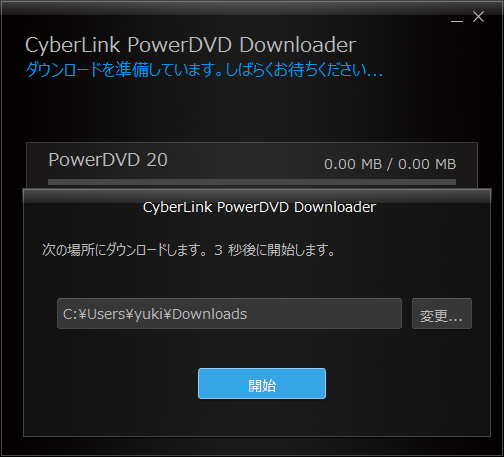
- ダウンロードが完了するまでしばらく待ちます。
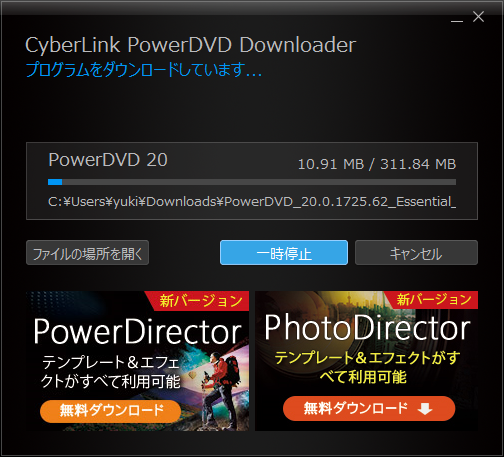
- ダウンロードが完了すると、言語とインストール先の設定画面が表示されます。設定を確認または変更したら[次へ]ボタンをクリックします。
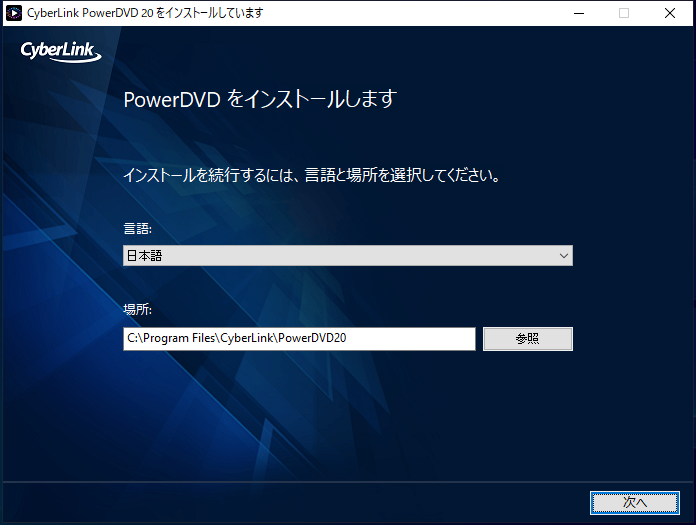
- ライセンスが表示されます。[同意する]をクリックします。
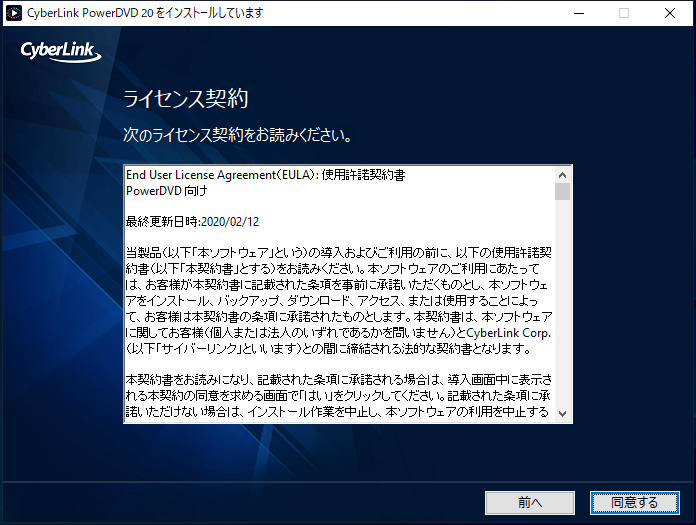
- インストールが完了しました。
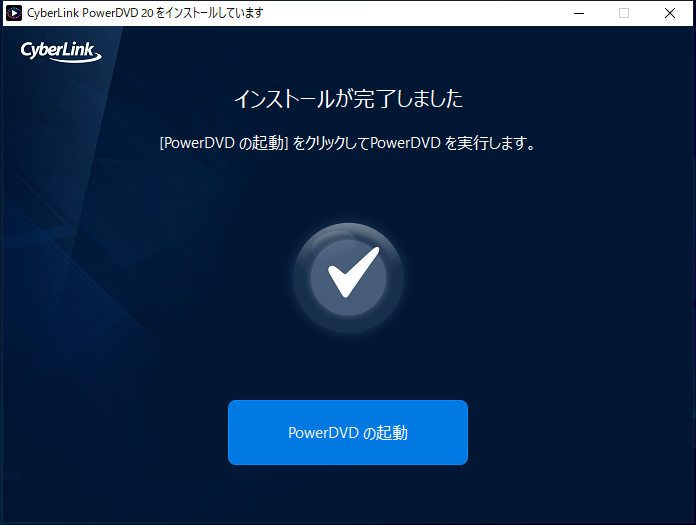
2.起動時の設定/アカウント登録
- PowerDVD を起動するとようこそ画面が表示されます。[次へ]をクリックします。
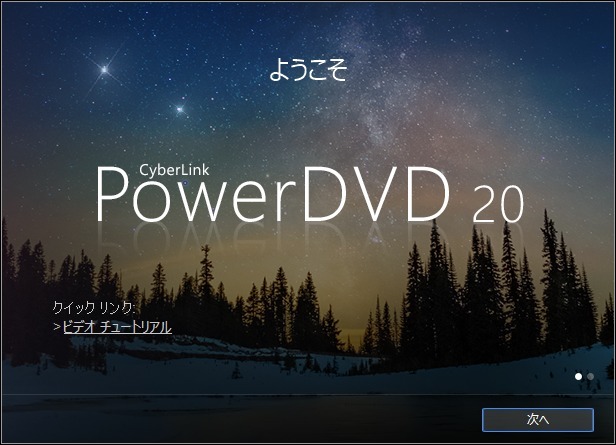
- 製品向上プログラムに参加するかどうかの設定です。参加する場合は「参加する」、参加しない場合は「いいえ」を選択して[確認]をクリックします。
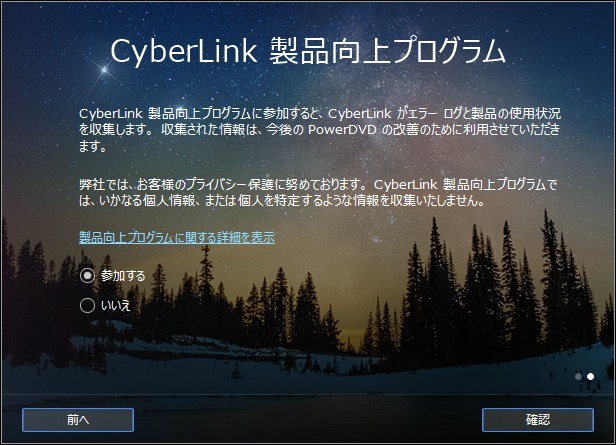
- PowerDVD をどのモードで使用するかの選択画面が表示されます。どちらかを選択しましょう。

- PowerDVD の使用を開始するにはアカウントの登録または既存のアカウントの入力が必要になります。アカウントがない場合は[クイック登録]から登録しましょう。
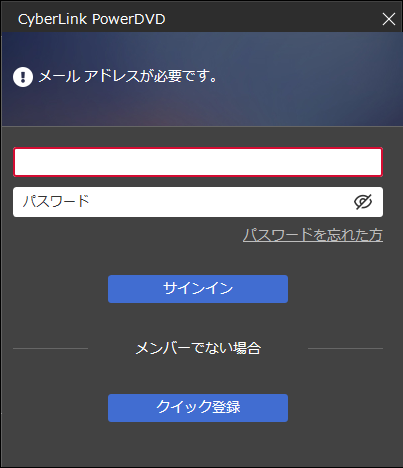
基本的な使い方
1.インターフェース
PowerDVD を起動するとコントロールパネルが表示されます。ウィンドウ右上の電球のアイコンをクリックすると、ビデオチュートリアルを再生できます。
- 動画・画像・音楽ファイルのライブラリを作成する場合は、[開始]または[今すぐ追加]をクリックしてライブラリにファイルを追加しましょう。
2.Youtube の再生
- 「オンライン動画」の「Youtube」をクリックすると、Youtube を再生できます。